发动机活塞模型教程五:creo9.如何创建基准特征
来源:网络收集 点击: 时间:2024-08-08下面开始学习如何创建基准特征,
先在图形中工具栏上,单击“已保存方向”(Saved Orientations),然后单击“默认方向”(Default Orientation)。
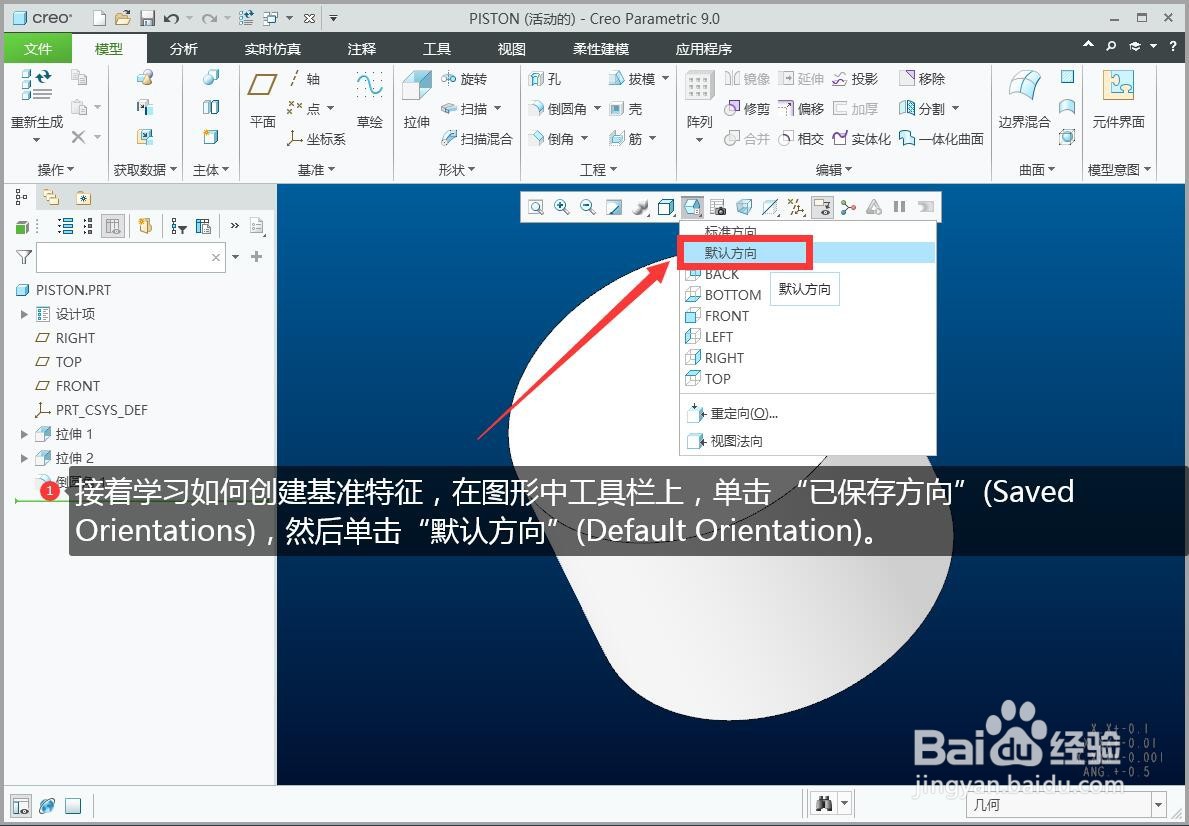 2/8
2/8在“视图”(View)选项卡上,单击“显示”(Show)组中的“平面标记显示”(Plane Tag Display)和“轴标记显示”(Axis Tag Display)。此时,基准名称显示在图形窗口中。
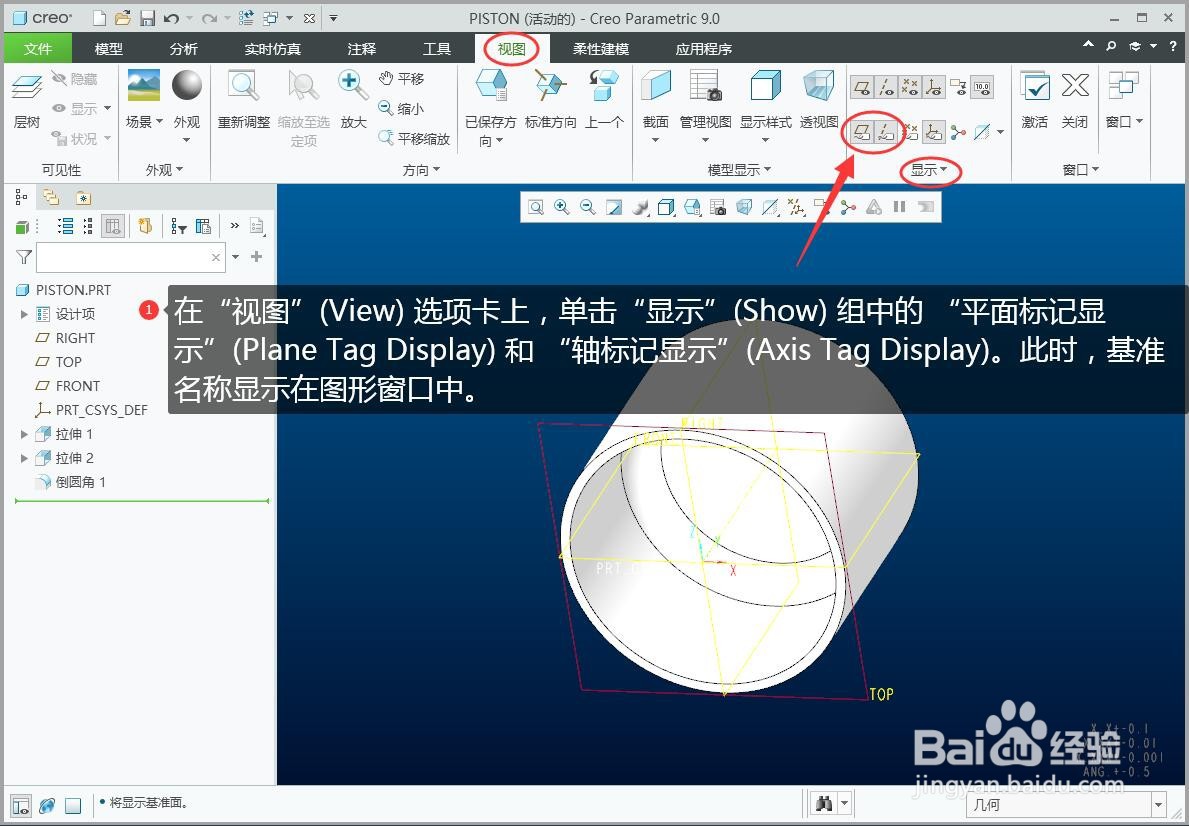 3/8
3/8在图形窗口中,选择基准平面 TOP。
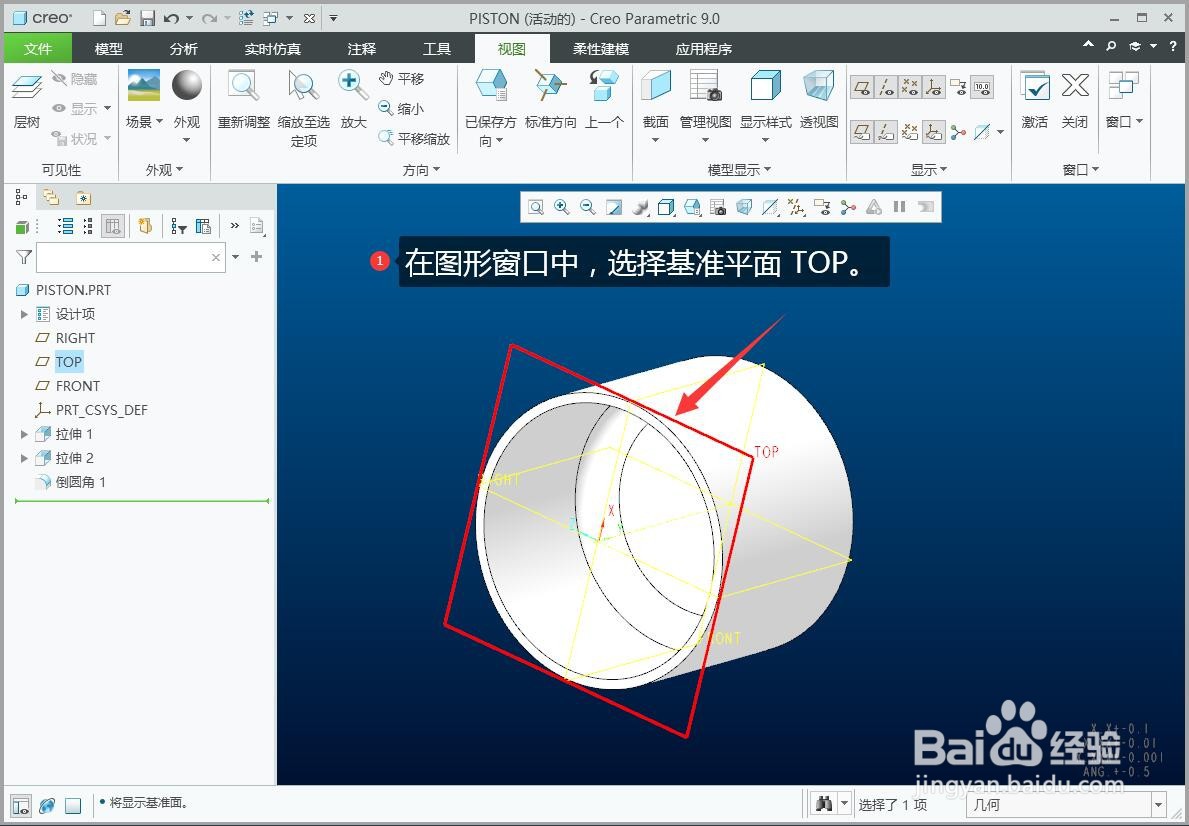 4/8
4/8在“模型”(Model)选项卡上,单击“基准”(Datum)组中的“平面”(Plane)。“基准平面”(Datum Plane)对话框打开。
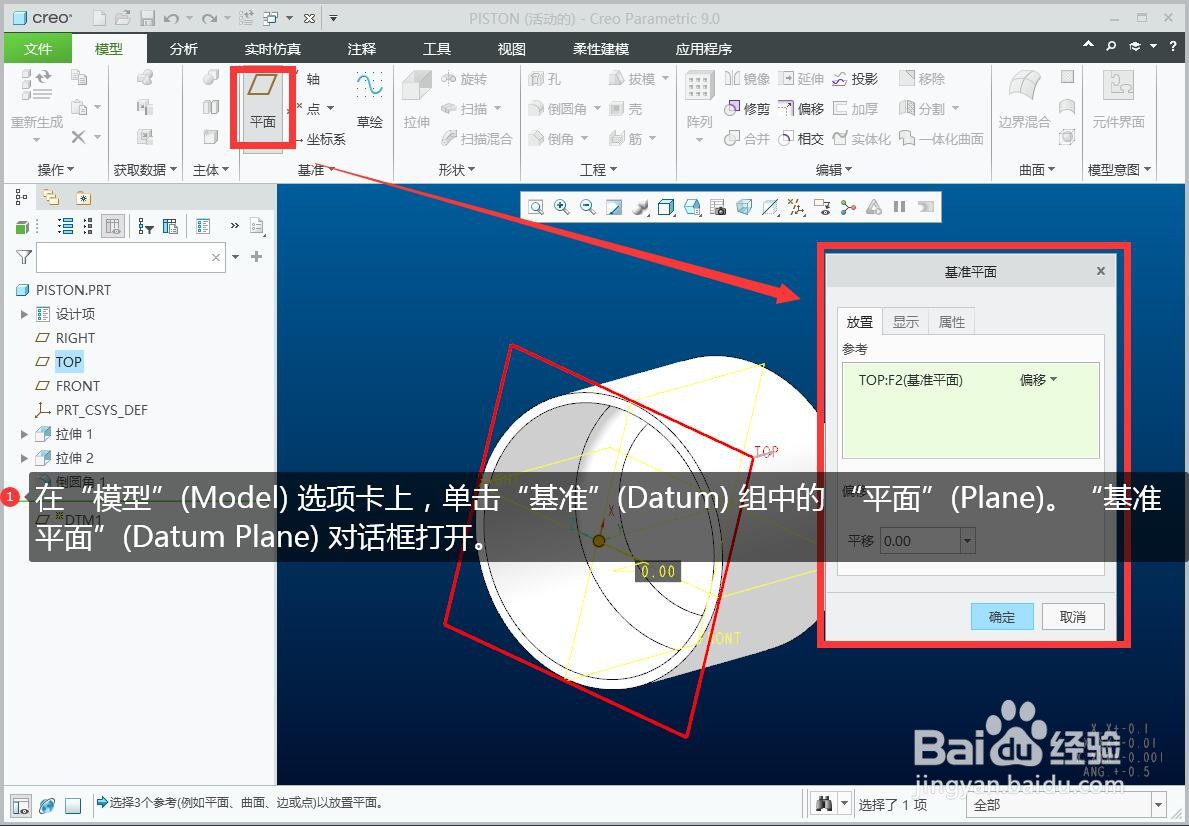 5/8
5/8在“基准平面”(Datum Plane)对话框中,执行以下操作:
a.在“放置”(Placement)选项卡中,将“平移”(Translation)框中的偏移值设置为29.5。
b.单击“属性”(Properties)选项卡,然后在“名称”(Name)框中键入PIN_PLN。
c.单击“确定”(OK)。随即自基准平面 TOP 偏移以创建一个新基准平面。
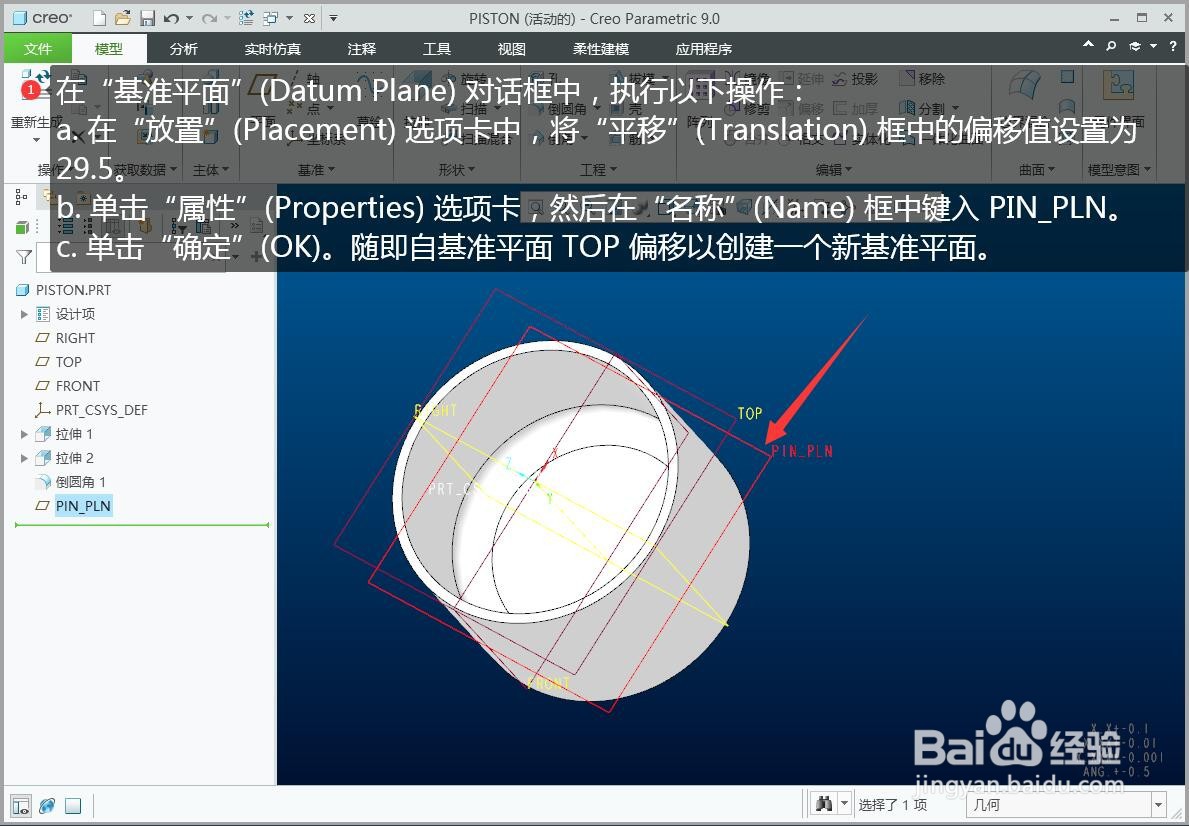 6/8
6/8在“模型”(Model)选项卡上,单击“基准”(Datum)组中的“轴”(Axis)。“基准轴”(Datum Axis)对话框打开。
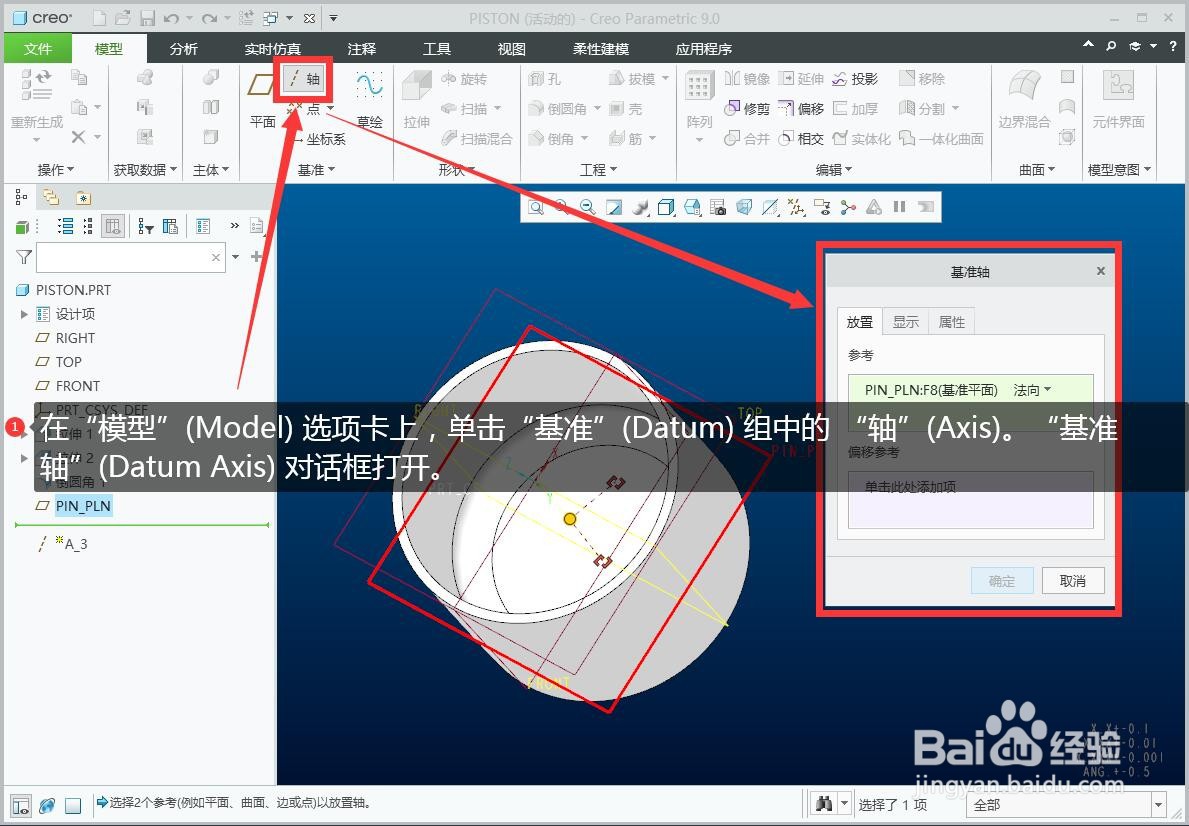 7/8
7/8在“基准轴”(Datum Axis)对话框中,执行以下操作:
a.按住 CTRL 键并在“模型树”中选择基准平面 PIN_PLN 和 FRONT。基准平面被选中后,会出现在“参考”(References)框中。
b.单击“属性”(Properties)选项卡,然后在“名称”(Name)框中键入PIN_AXIS。
c.单击“确定”(OK)。
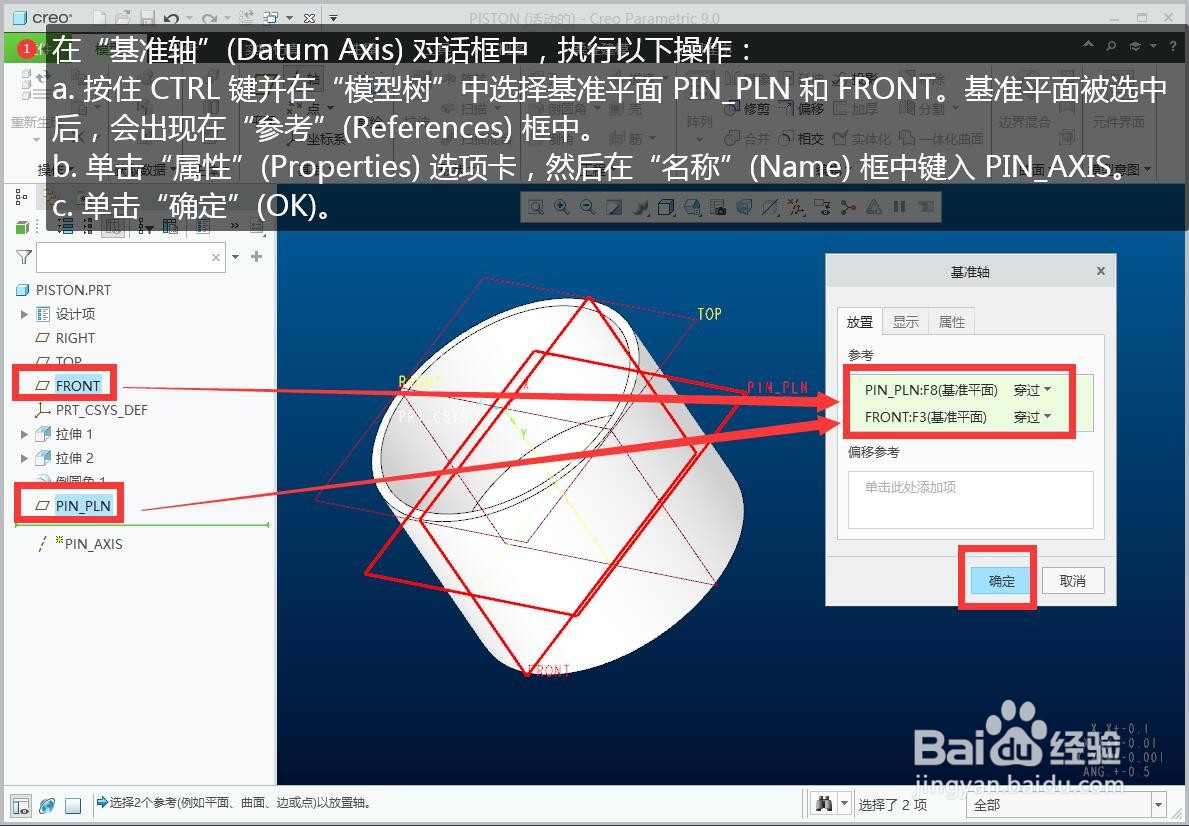 8/8
8/8这样就创建了基准面和基准轴的特征。
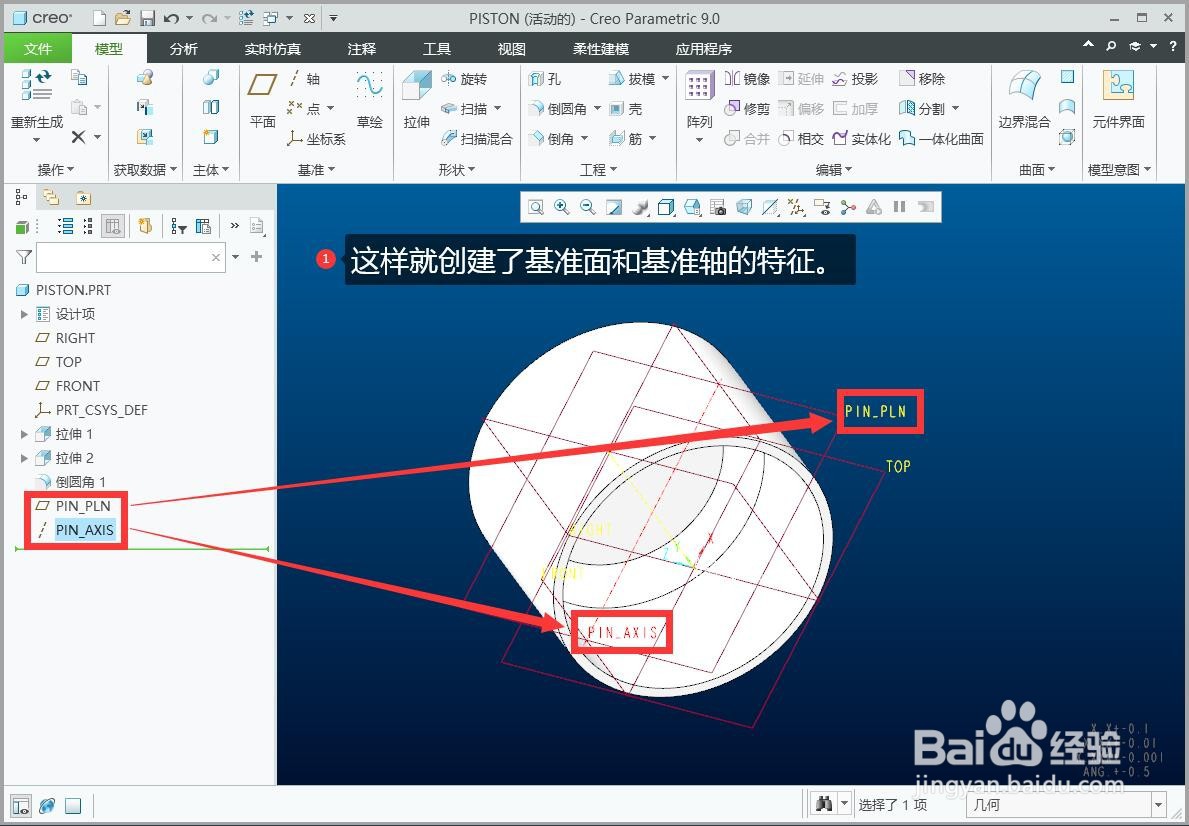
版权声明:
1、本文系转载,版权归原作者所有,旨在传递信息,不代表看本站的观点和立场。
2、本站仅提供信息发布平台,不承担相关法律责任。
3、若侵犯您的版权或隐私,请联系本站管理员删除。
4、文章链接:http://www.1haoku.cn/art_1085869.html
 订阅
订阅